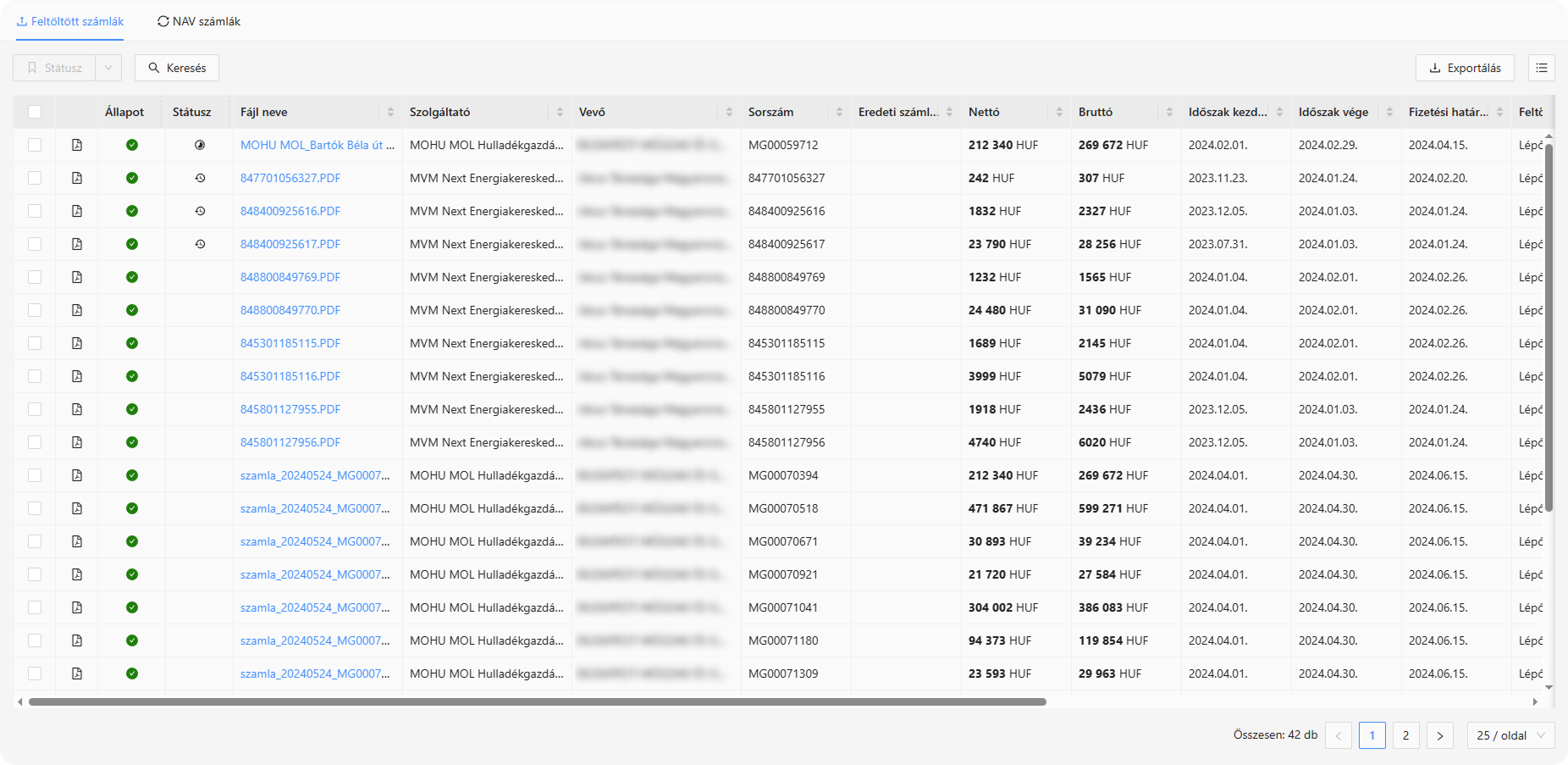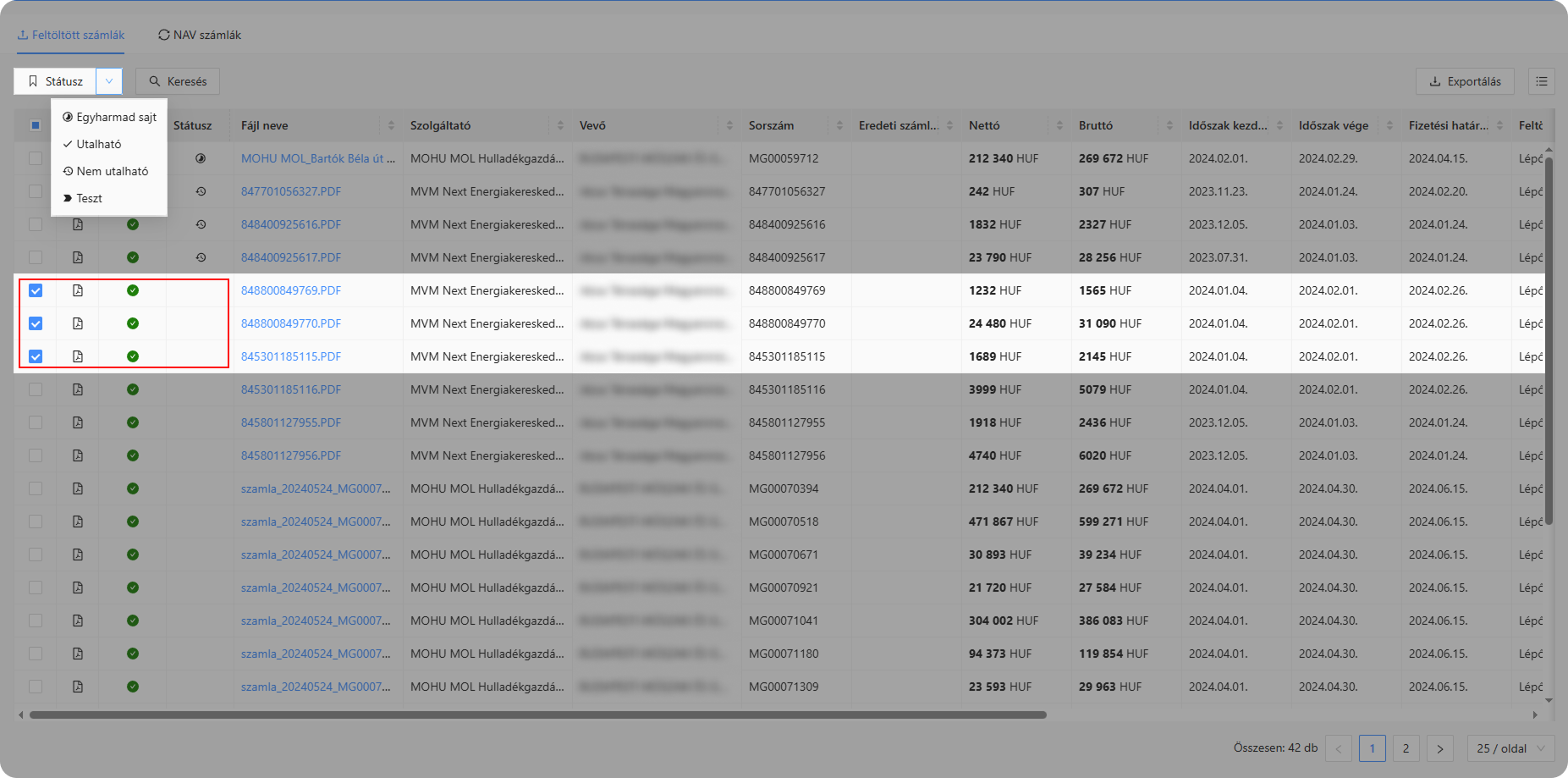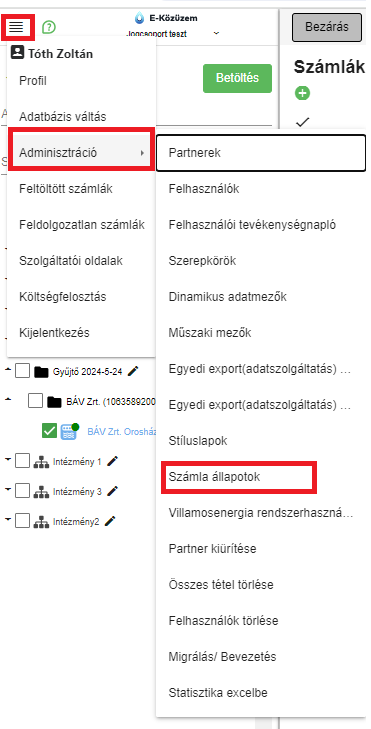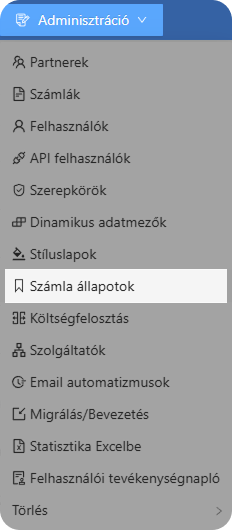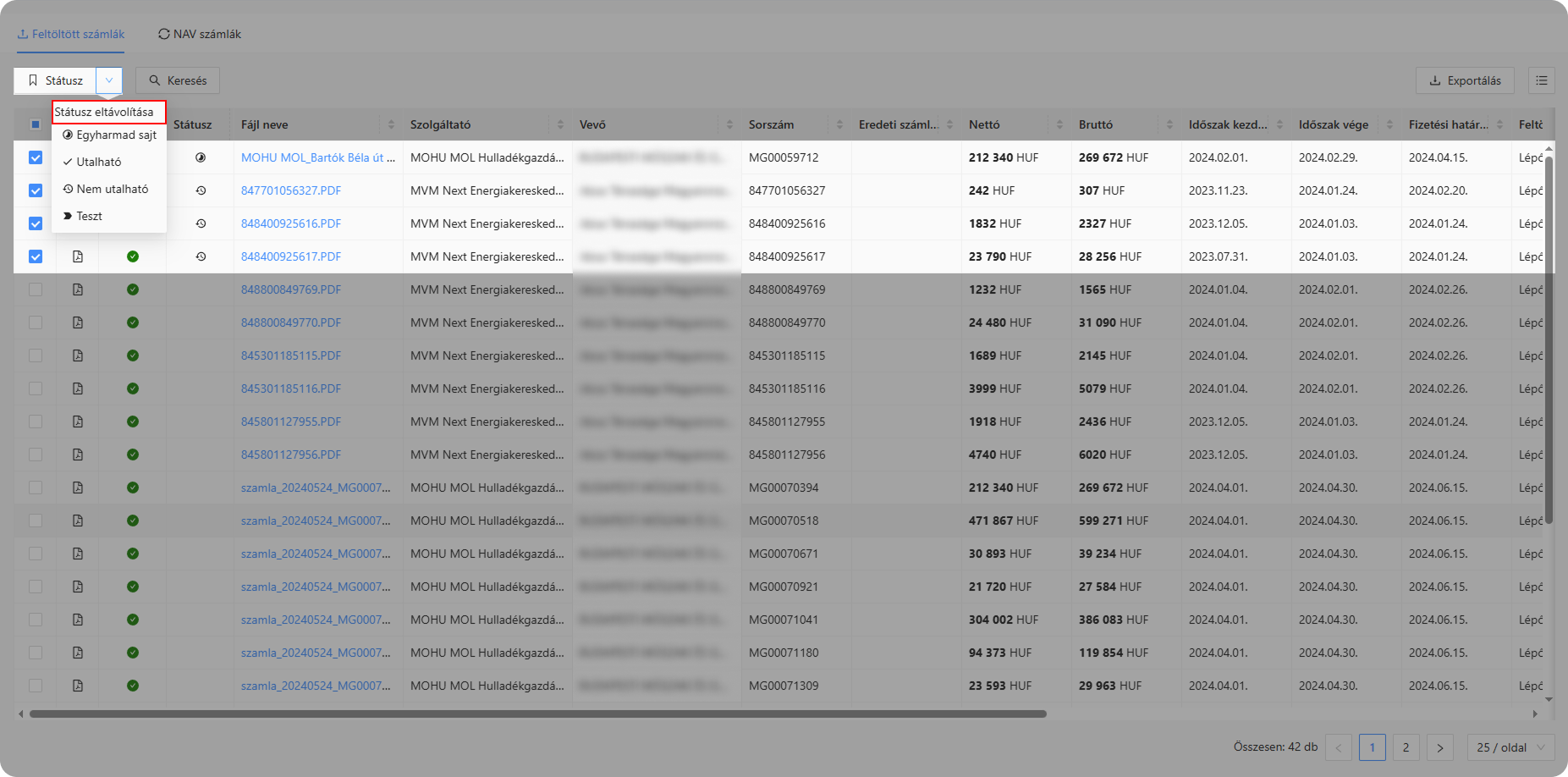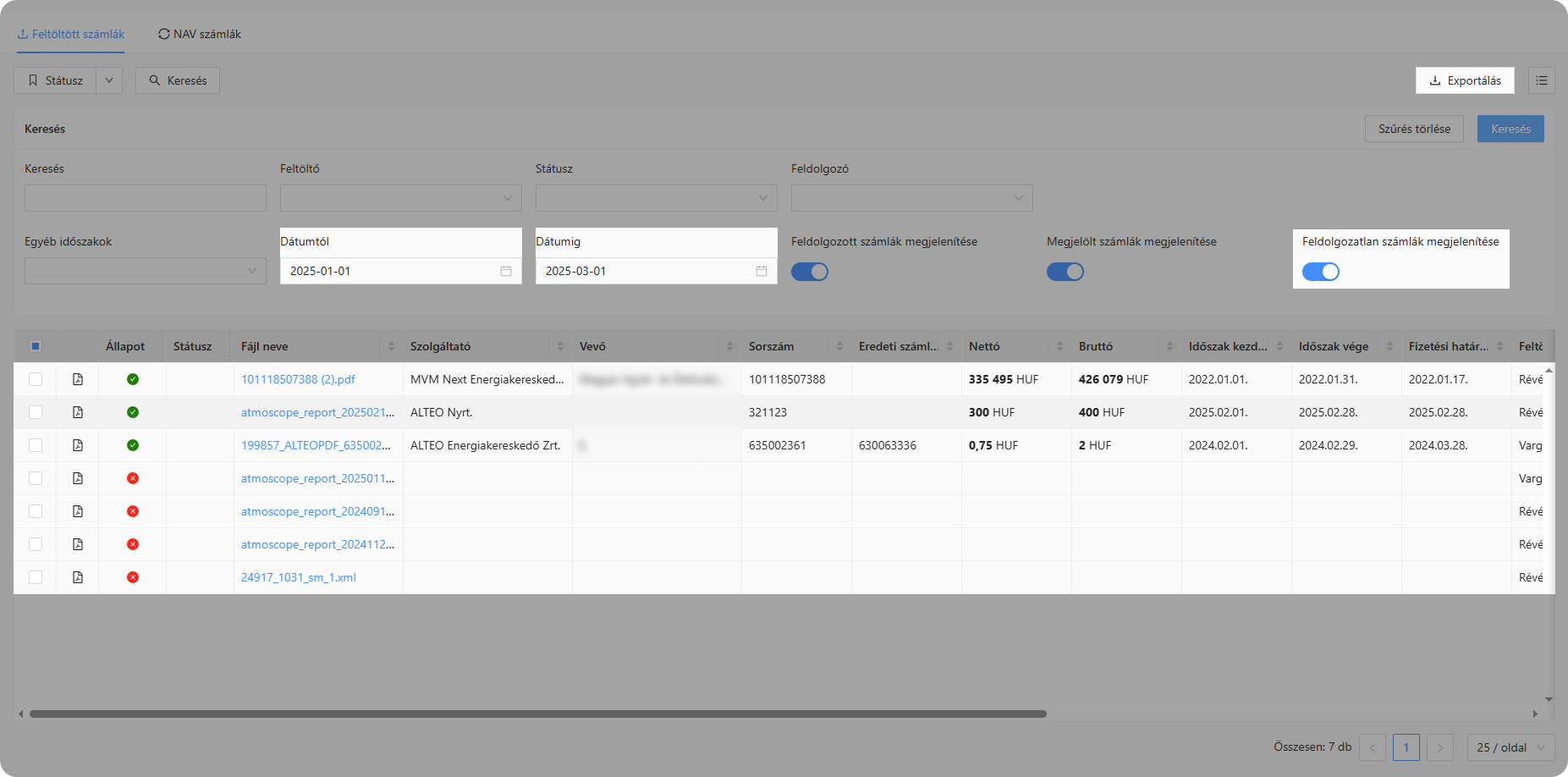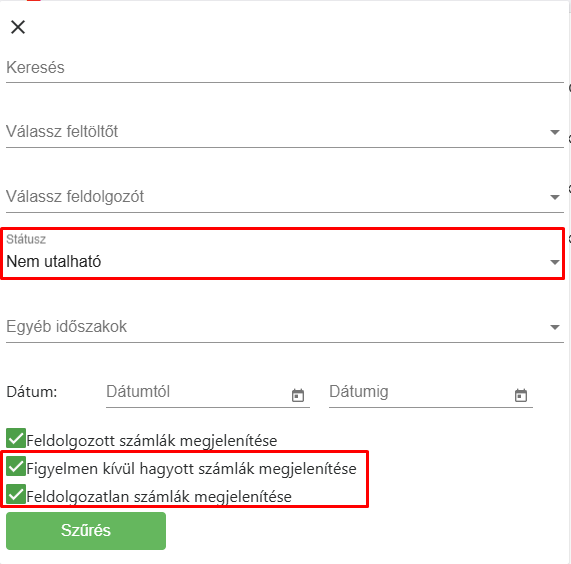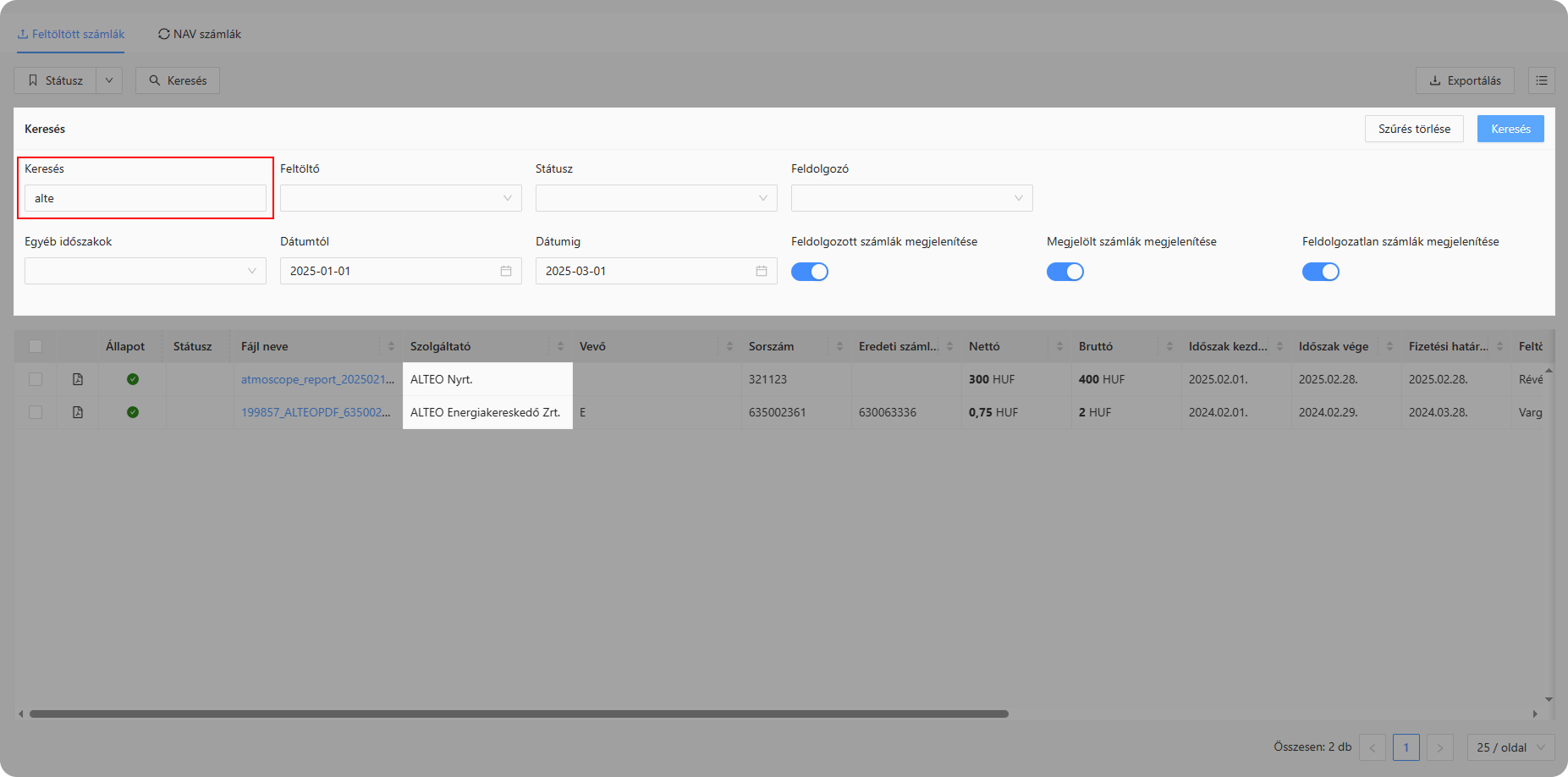2.4.4 Számlák felület funkciói
1. ábra – Számlák felület
A felületen a rendszerbe feltöltött számlák és adataik listája van megjelenítve. A lista szűrhető különböző feltételek alapján és a találati listában szereplő számlák törölhetők, újra feldolgoztathatók, státuszokkal láthatók el.
1. Státusz műveletek
- Státusz
„Státusz” opció a táblázat balfelső sarkában érhető el. A számlák kiválasztását követően megadható a hozzájuk beállítani kívánt státusz egy legörülő listából. A státusz kiválasztását követően a kijelölt számlák státusza megváltozik.
FONTOS! Az itt beállított állapotok nincsenek hatással a számlák felületén beállítottakkal.
2. ábra – Státusz módosítás
A státuszok aaz menü/adminisztráció/számla állapotok menüpont alatt paraméterezhetőek.
3. ábra - számla állapotok
- Státusz törlés
Számlákhoz rendelt státusz törölhető, a számlák kijelölését követően a „Státusz” legördülő listából a "Státusztörlése”eltávolítása"ikonraopciótkattintva.választva.
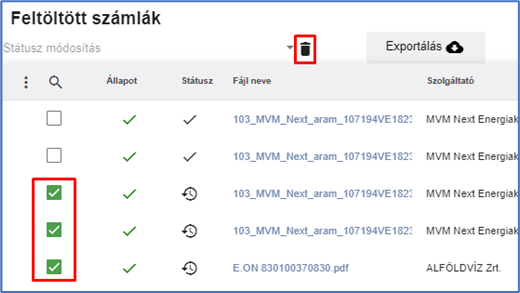
2. Exportálás
Export funkció minden esetben aszűa szűrt állományból készít egy excel filet, a következő adatokkal:
- státusz
- számla sorszáma
- dátum -tól
- dátum – ig
- nettó
- bruttó
- pénznem
- vevő neve
- szolgáltató
- fizetési határidő
- mintafájl neve
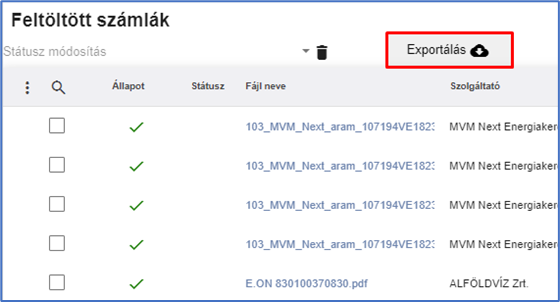
Amennyiben a szűrt állomány tartalmaz feldolgozatlan, vagy figyelmen kívül hagyott számlát, az értelemszerűen nem kerül az exportba.
6. ábra - Szűrés státsuzra, figyelment kívül hagyott- és feldolgozatlan számlákra
Ennek az az oka, hogy a 2 típusnál nincs a számláról leemelt adat (a fájl nevén kívül).
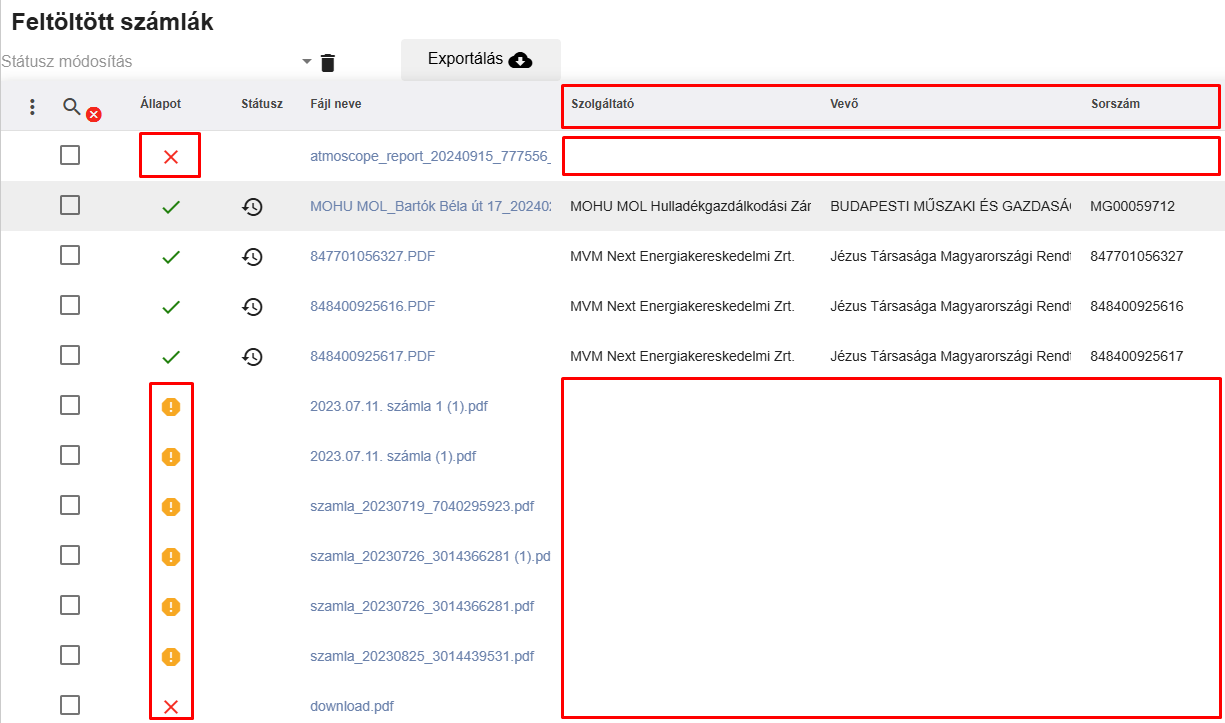
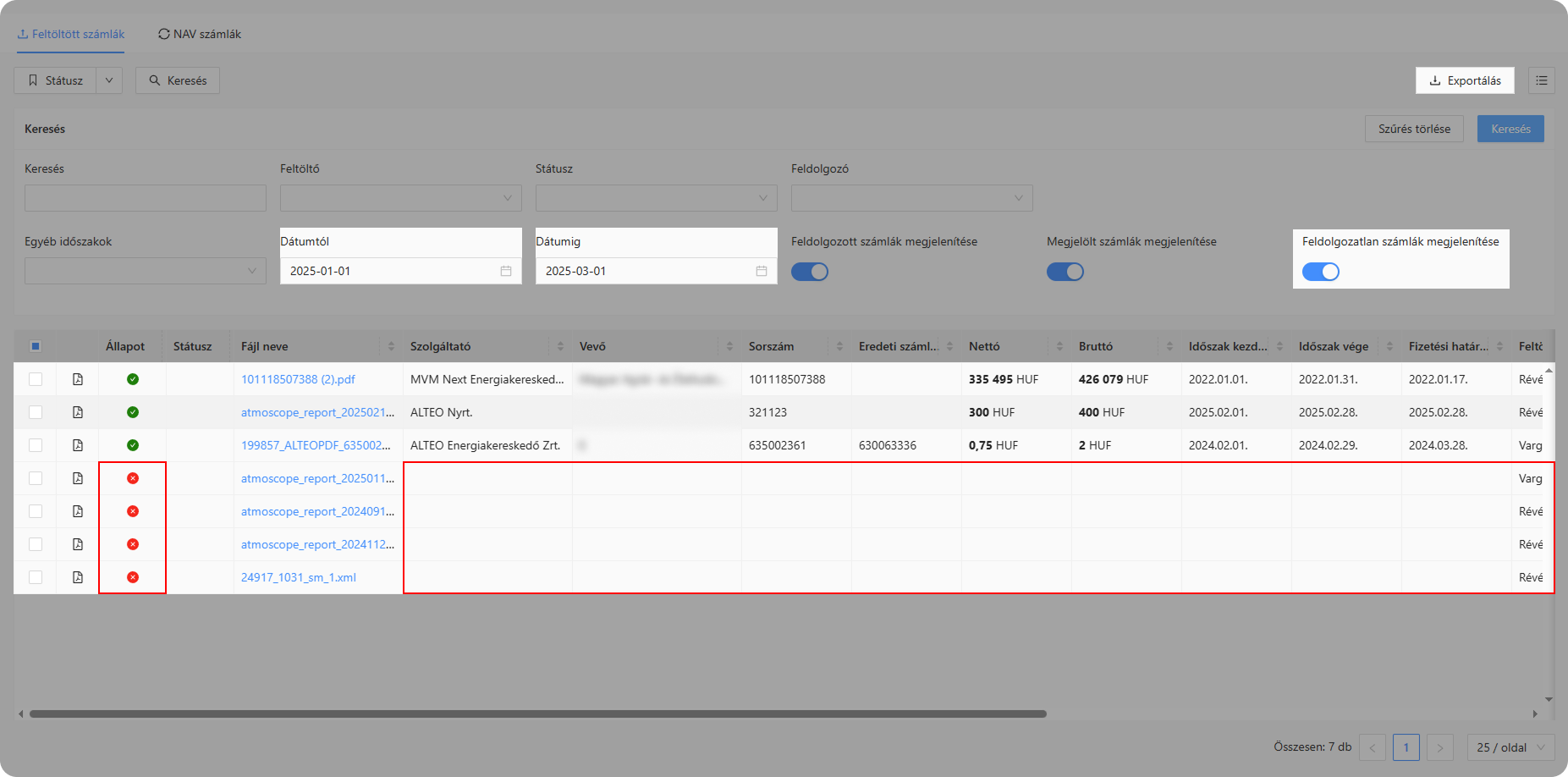
7. ábra - feltöltött számlák találtai listája
3. Egyéb műveletek
A műveletekveletek, a táblázatfelület fejlécébenjobbfelső sarkában az "Exportálás" gomb mellett található lista ikonra ![]() kattintva jelennek meg, melyek a következők:
kattintva jelennek meg, melyek a következők:
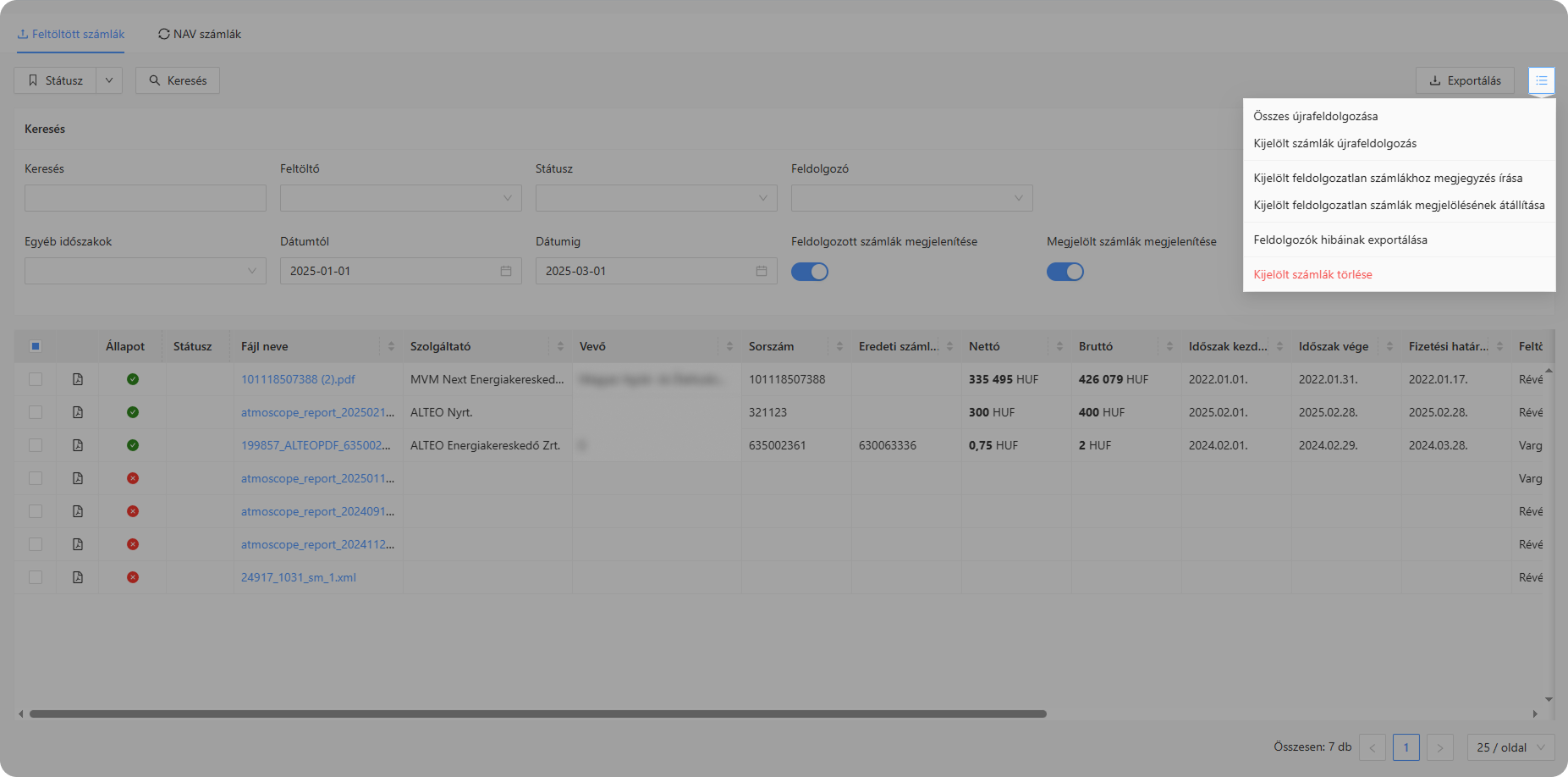
8. ábra - egyéb műveletek ikonra kattintva érhetők el, melyek az alábbiak:
ÚjrafeldolgozásÚjrafeldolgozásra kattintva a kijelölt számlákon újra megfutnak a feldolgozók. Újrafeldolgozásra vagy feldolgozó hibajavítását, vagy új feldolgozó írását követően lehet szükség.- Összes újrafeldolgozása
Amennyiben a lista szűkítve lett, a feldolgozás csak az szűkített lista tételeit dolgozza fel újra. Abban az esetben, ha lista nem lett szűrve, a partnerhez tartozó összes számlája újbóli feldolgozásra kerül. EON ExportLibra felé adatszolgáltatás eonosKijelölt számlákról.kAújrafeldolgozás
Opcióragenerált excelekbe be van égetvekattintva apartnerhezkijelölt számlákon újra megfutnak a feldolgozók. Újrafeldolgozásra vagy feldolgozó hibajavítását, vagy új feldolgozó írását követően lehet szükség.- Kijelölt feldolgozatlan számlákhoz megjegyzés írása
- A feldolgozatlan fájlokhoz megjegyzés írható, mely megjelenik a felület "Megjegyzés" oszlopában
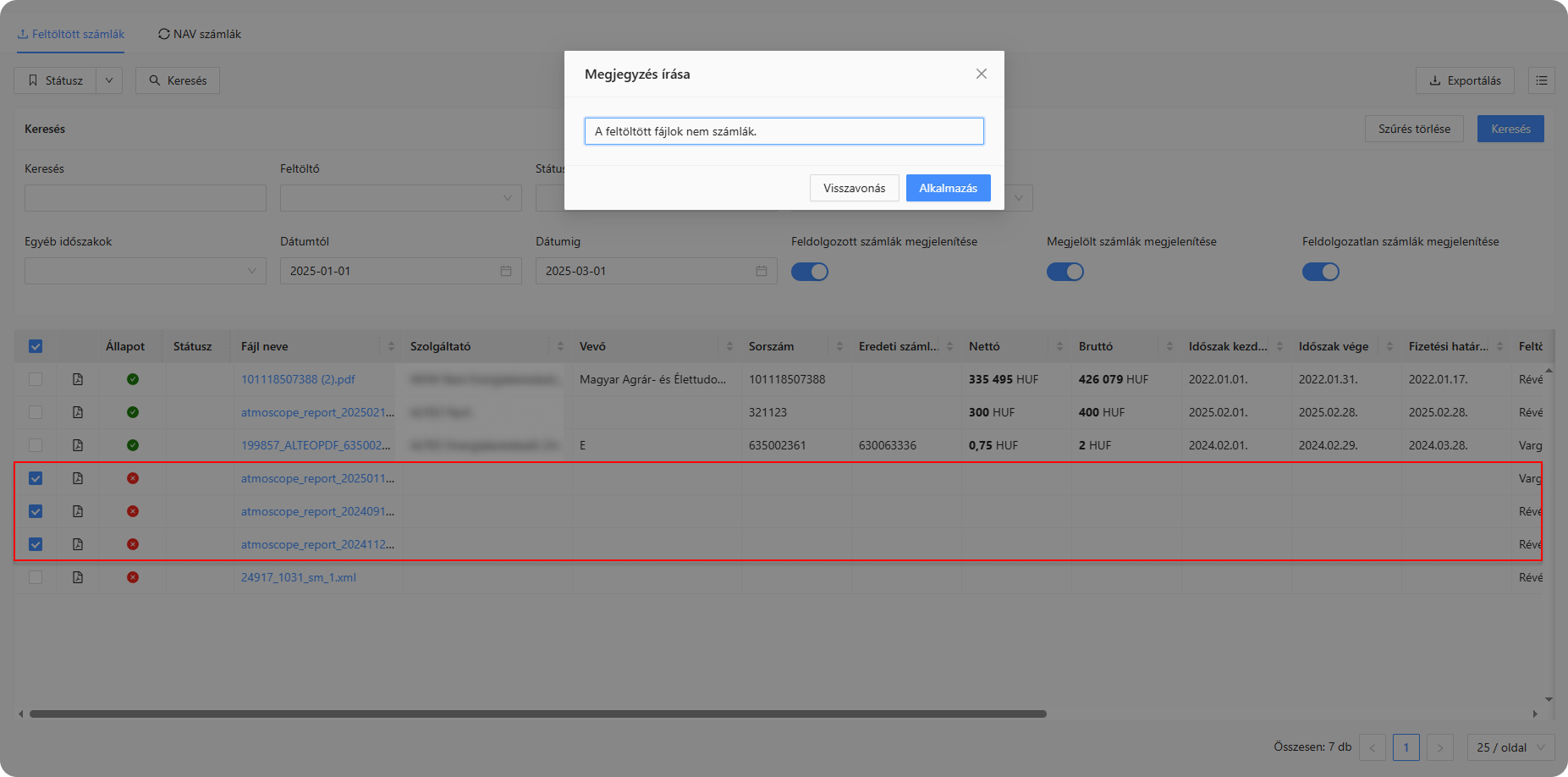
9. ábra - Megjegyzés írása kijelölt (feldolgozatlan) számlákhoz
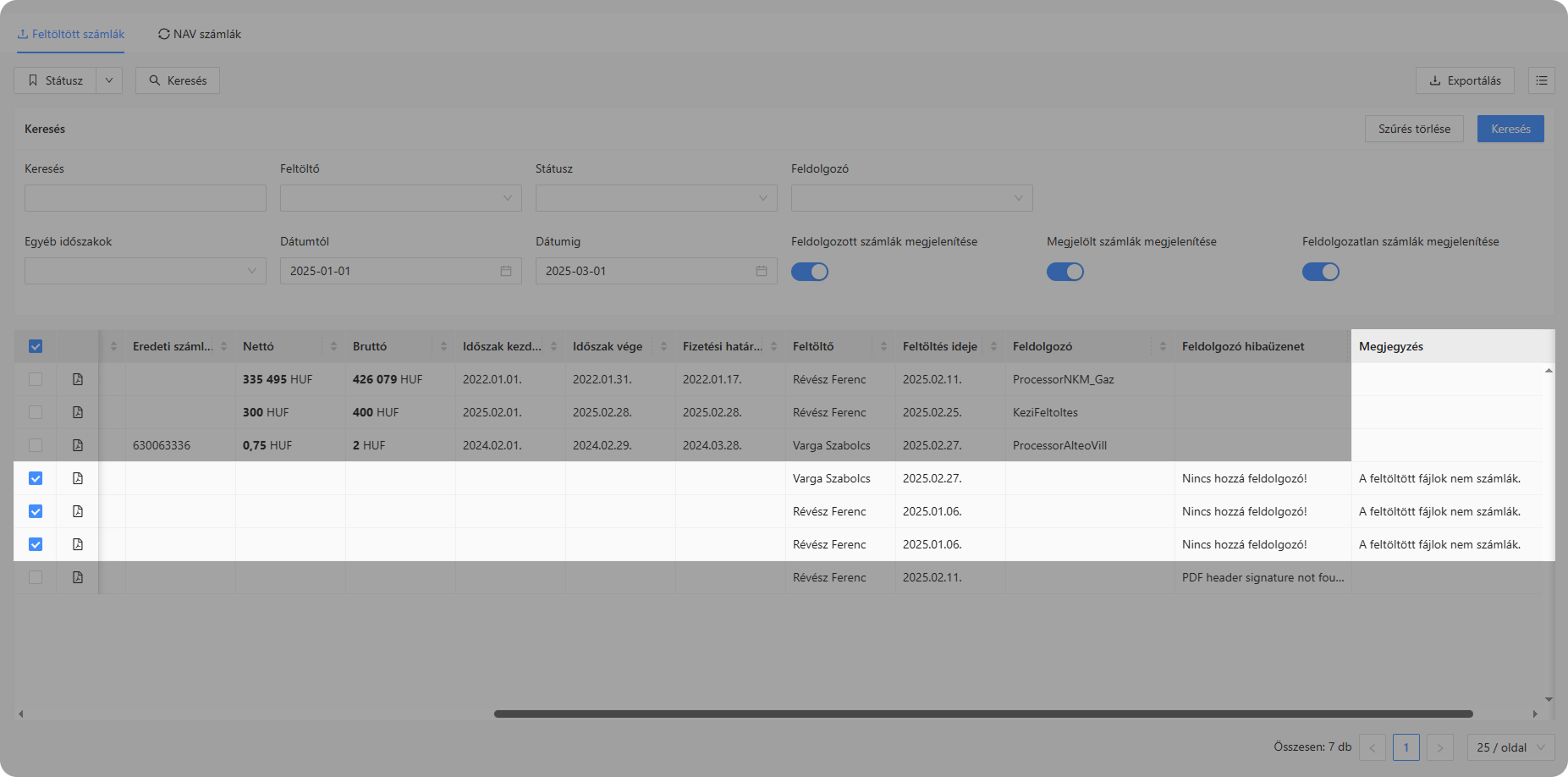 10. ábra - Megjegyzés megjelenítése táblázatban
10. ábra - Megjegyzés megjelenítése táblázatban
- Kijelölt feldolgozatlan számlák megjelölésének átállítása
- A funkció segítségével a megjelölt számlákon nem fut meg a feldolgozó az újrafeldogozás alkalmával.
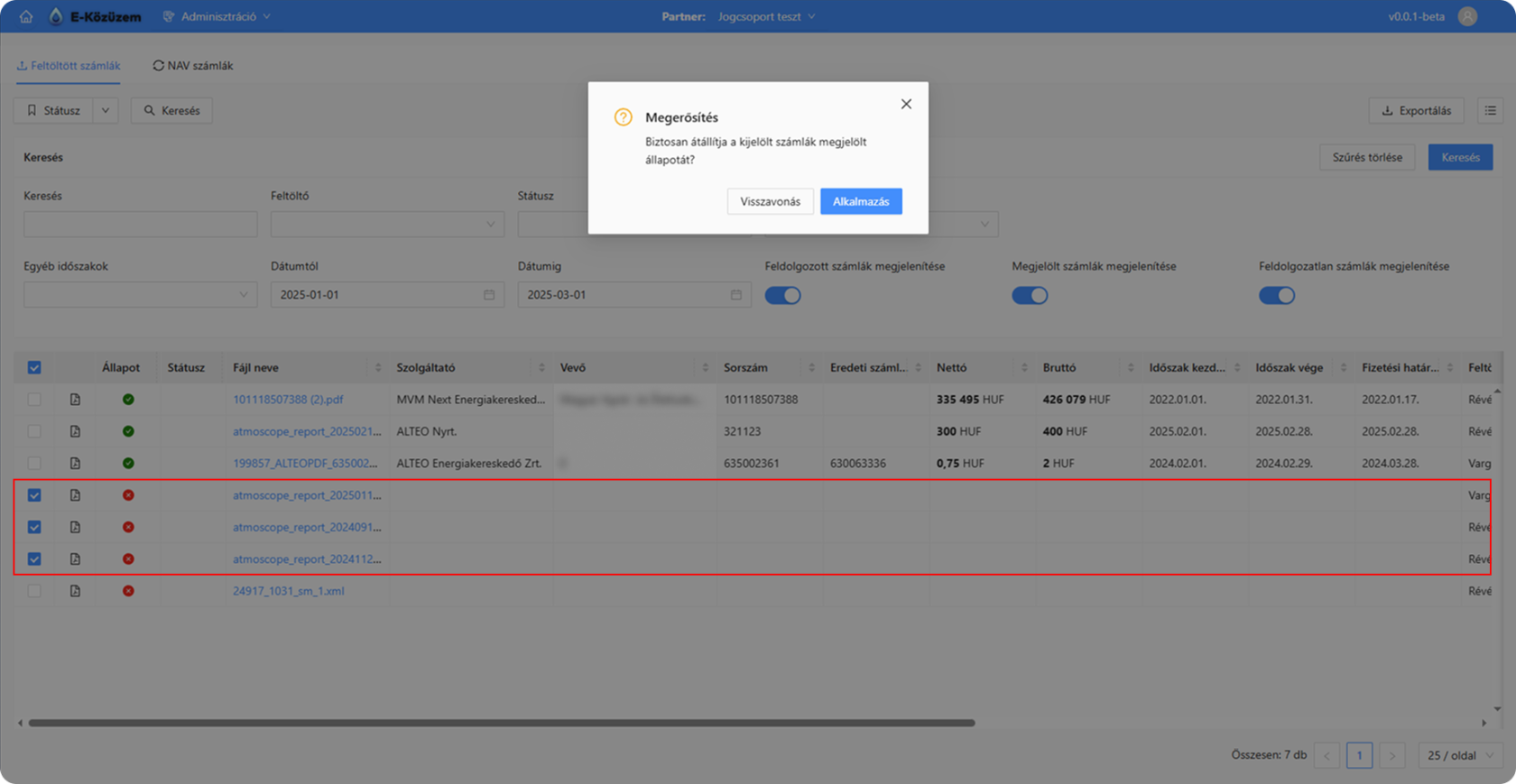
11. ábra - Kijelölt számlák állapotának változtatása megjelöltre
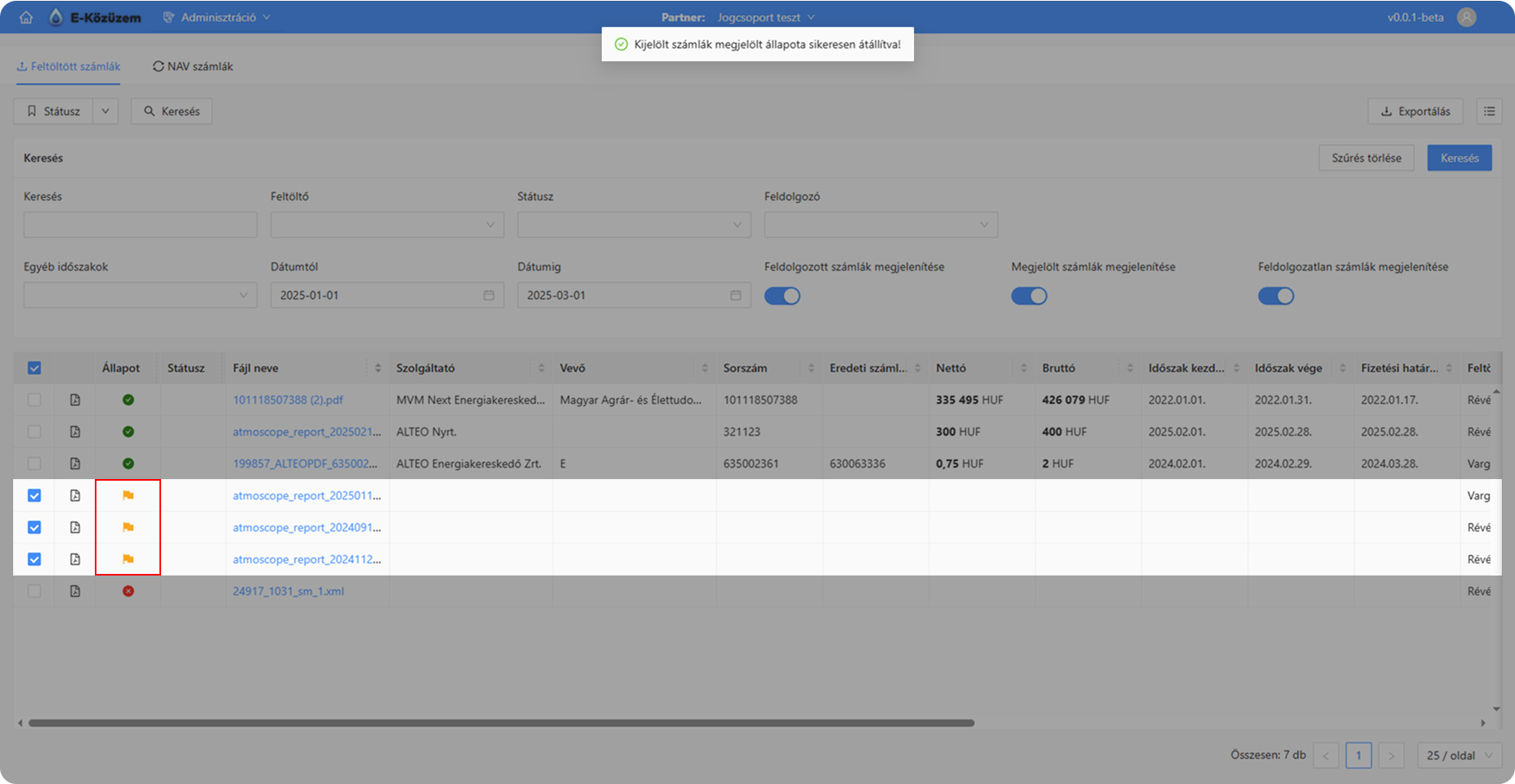
12. ábra - Megjelölt számlák jelölése
- Feldolgozók hibáinak exportálása
- Funkció egy xlsx állományba generálja a feldolgozatlan fájlokhoz tartozó
eonadatokat,azonosító,anév,feldolgozóstbneve és alibrarendszerbenhibaüzenetaalapjánhozzácsoportosítva.
- Funkció egy xlsx állományba generálja a feldolgozatlan fájlokhoz tartozó
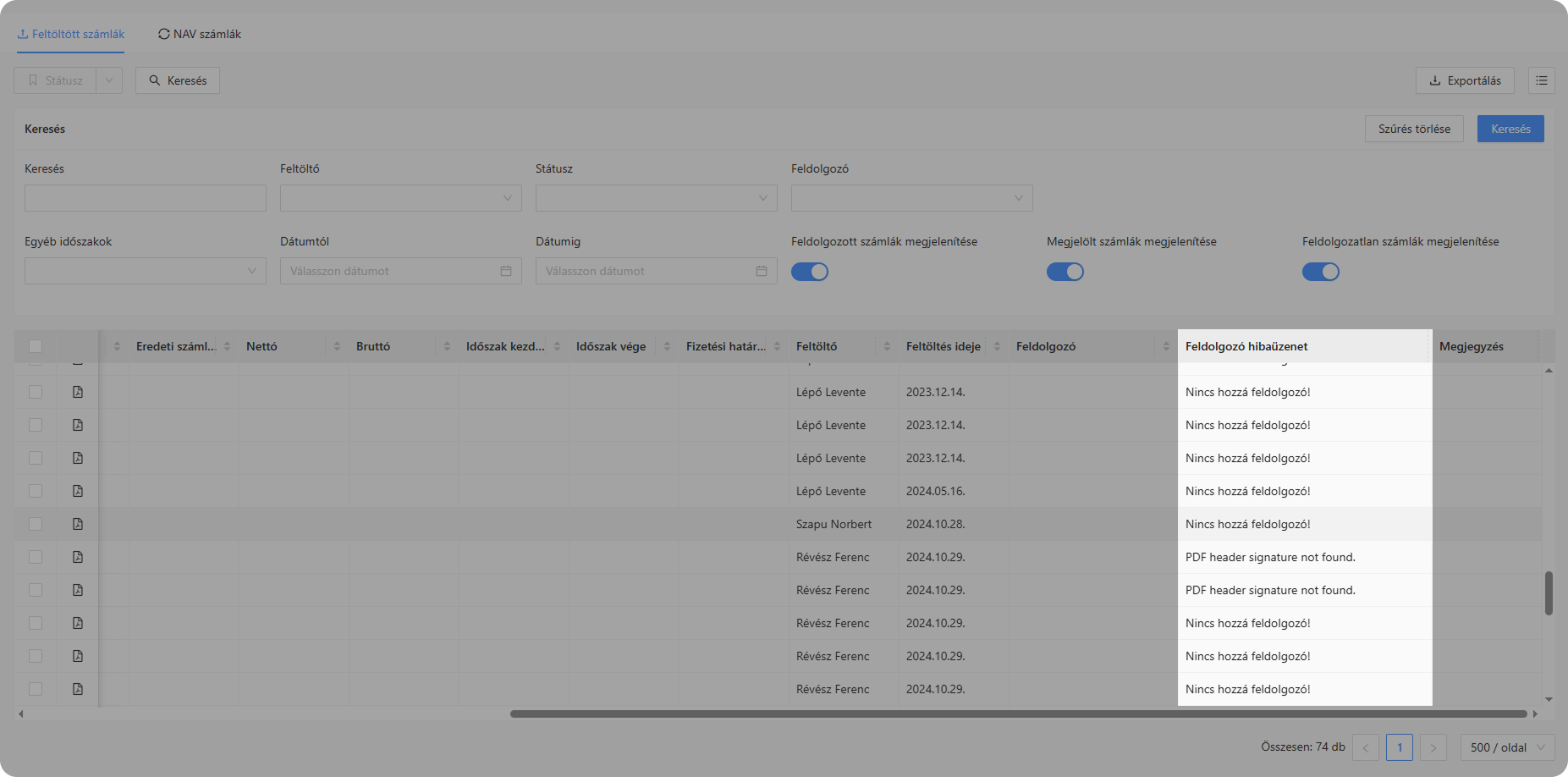
13. bára - Feldolgozáshoz trtozó hibaüzenetek oszlopa

14. ábra - Feldolgozatlan számlákhoz tartozó adat.hibaüzenetek
- Kijelölt
módosítják, generáljászámláktxt-be és betöltik librába. Valami ilyen. Tötörlésse
A kijelölt számlák törölve lesznek a rendszerből, az összes hozzájuk tartozó adattal.
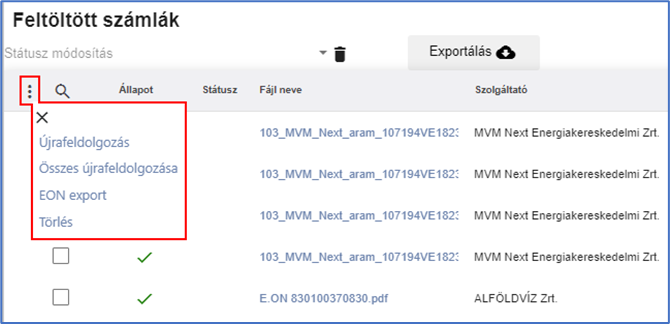
8. ábra – műveletek
Amennyiben nincs kijelölve egy tétel sem a listából, az összes listaelem bekerül az exportba.
4. Keresés
Keresés alatt szűrhető a táblázat tartalma. A következő opciók állnak rendelkezésre a szűréshez:
KeresőKeresés mező
Kereső 1 megadott karaktertől keres rész és teljes egyezés esetén a találatok megjelennek a listában. A kereső a következő oszlopokhoz tartozó értékek közt keres:fáFájlnévfeldolgozóFeldolgozó neveszolgáSzolgáltató nevevevőVevő neveszáSzámlaszámeredetiEredeti számlaszámmegjegyzéMegjegyzés
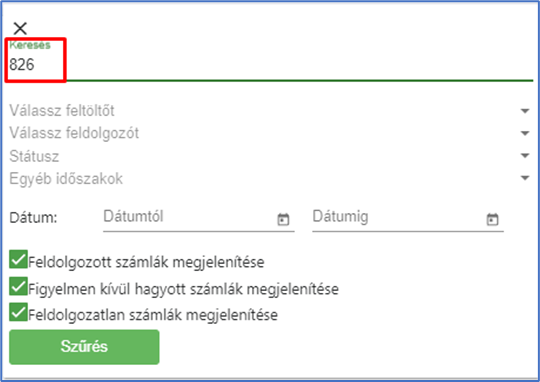
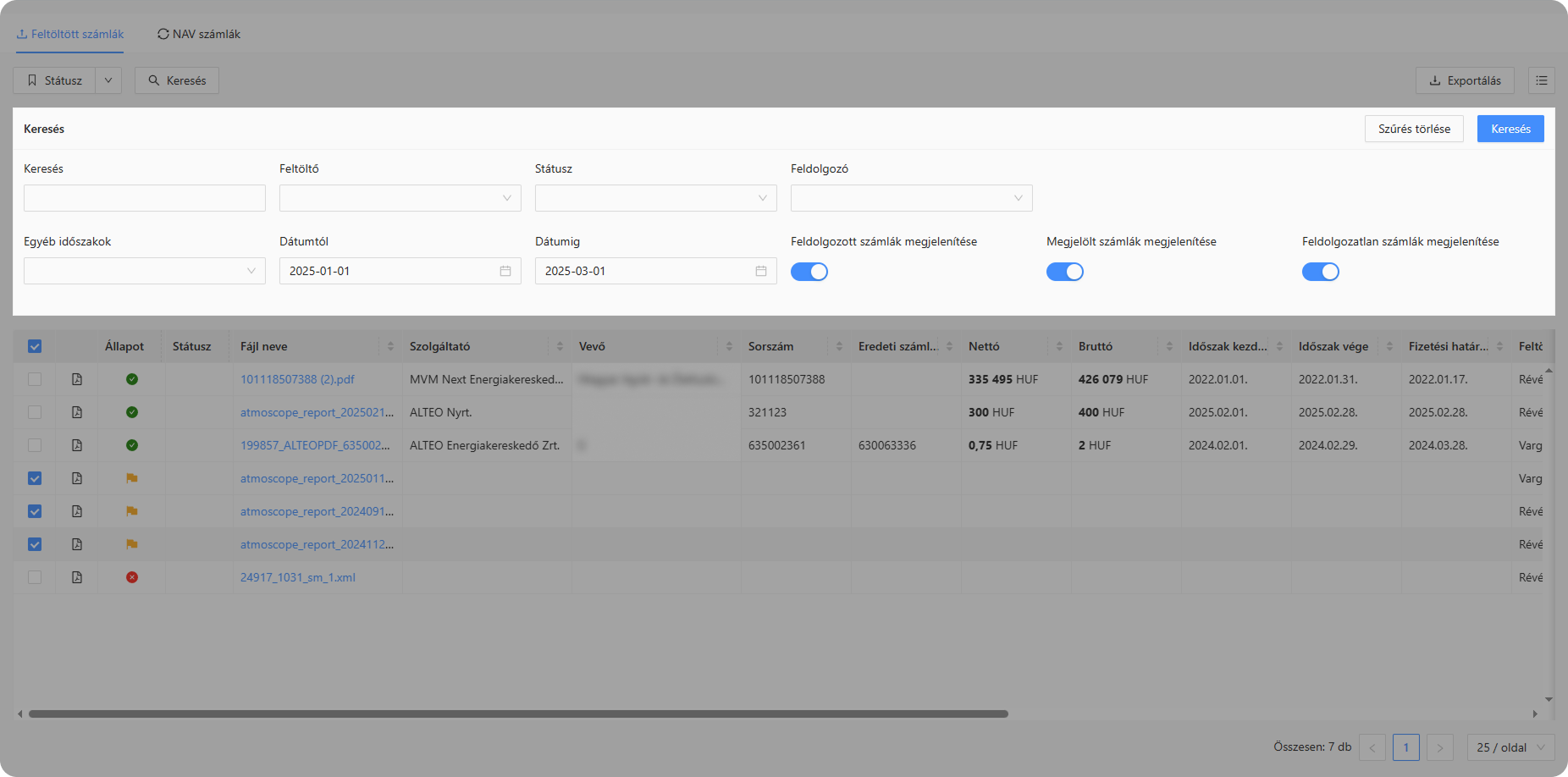
15. ábra - Számlák felület keresője

10. ábra – találati lista
Válassz feltöFeltöltőt
Lista szűkíthető a feltöltő neve alapján. A kiválasztott felhasználó által feltöltött számlák jelennek meg a listában.Válassz feldolgozótFeldolgozó
Kiválasztható, hogy mely feldolgozóhoz (processorhoz) tartozó számlák legyenek megjelenítve.- Státusz
A lista tartalma szűkíthető státusz szerint. A kiválasztott értéknek megfelelő státuszú fájlok jelennek meg a listában.ez így - Egyéb időszakok
Előre megadott értékek alapján (pl.: aktuális hónap, előző hónap, 2024, 2023, stb.) lehet keresni a számla feltöltési idejére. - Dá
tumtumtól
A megadott intervallumba feltöltött számlákat listázza a kereső. Az egyéb időszakok alatt kiválasztott és a dátum alatt megadott értékek a feltöltés idejével lesznek összehasonlítva. - Dátumig
- Feldolgozott számlák megjelenítése
Opciót bekapcsolva a táblázatban megjelennek a feldolgozott számlák. - Figyelmen kívül hagyott számlák megjelenítése
Opciót bekapcsolva a táblázatban megjelennek a figyelmen kívül hagyott számlák. - Feldolgozatlan számlák megjelenítése
Opciót bekapcsolva a táblázatban megjelennek a feldolgozatlan számlák.
5. Keresési feltételek törlése
Amennyiben a feltöltött számlák listája szűrve lett, a keresés ikon mellett megjelenik a feltételek törlése ikon ![]() . A szűrési feltételek törölhetők az ikonra kattintva.
. A szűrési feltételek törölhetők az ikonra kattintva.
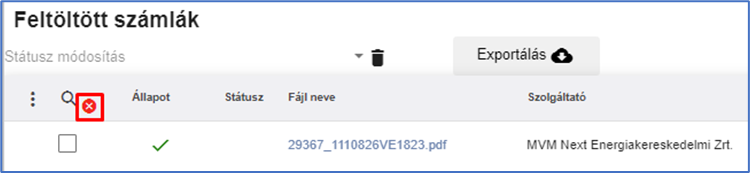
11. ábra – keresési feltételek törlése